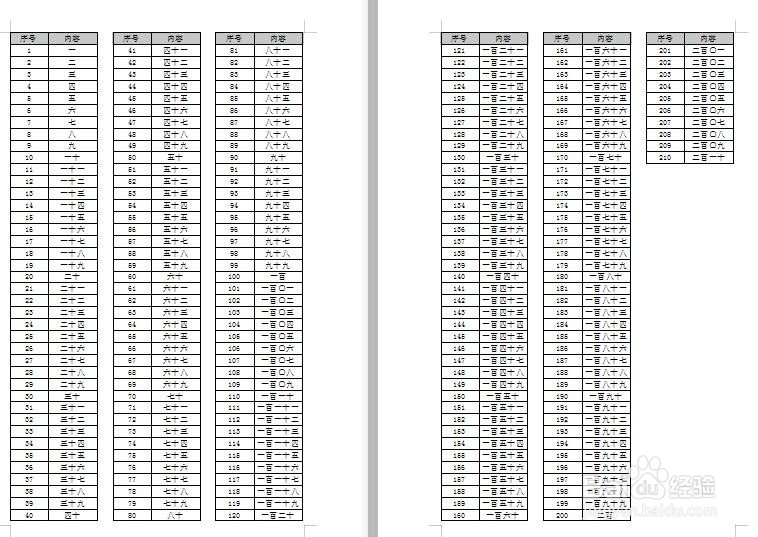如何将很长但又少的表格快速分栏在一页上打印
1、以下面的表为例,有一两百行,就只有两列,有怎样把这样一个表快速打印节约用纸了。

2、首先选中所有的内容,然后ctrl+c快速复制后,粘贴到一个Word空白文档中。
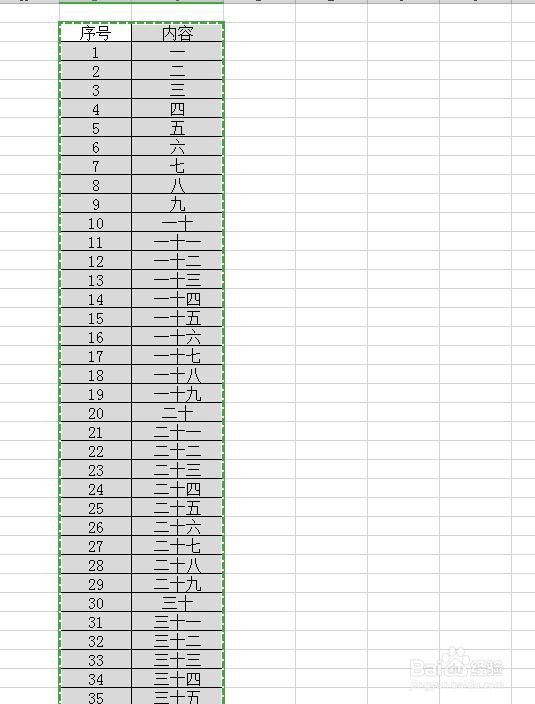

3、然后在Word文档上方的工具栏中找到页面布局

4、选中里面的分栏,然后根据表格宽度选择分的栏数,这里我选择3栏。

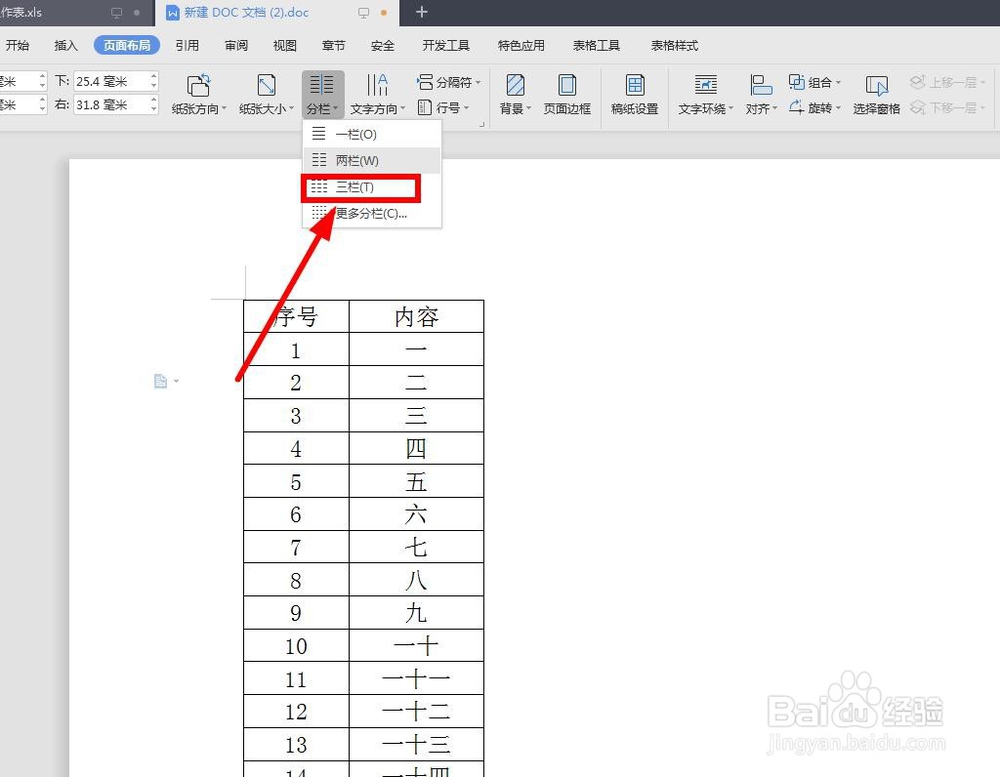
5、此时一张纸就自动分成了三栏了,但是只有第一页的第一栏上表头。

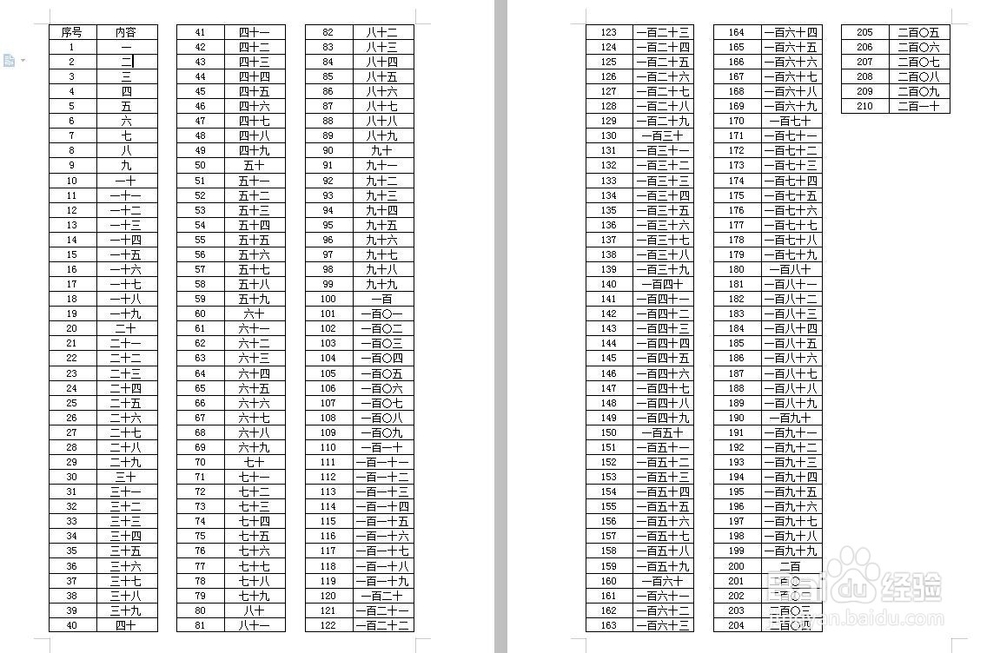
6、我们要把每一栏都加上表头,首先选中表头的区域,然后选择Word上方的工具栏中的表格工具,再找到里面的标题行重复。
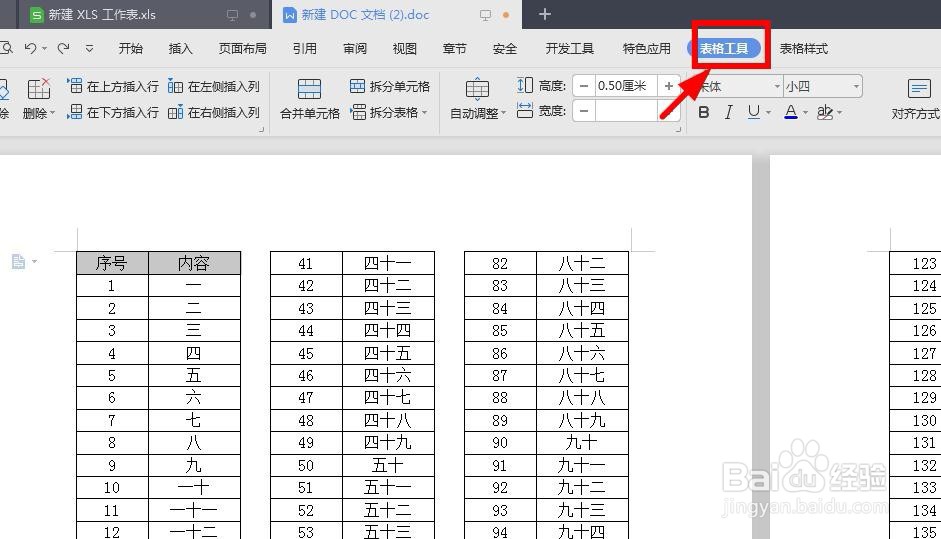

7、点击一下标题行重复,每个分栏就加上了标题,就可以打印了。